
1、先制作3D文字,可以用AI,或者3DMAX,笔者用的是最简单的Xara3D,没有这款软件的可以去网上下载。

2、记得导出为透明PNG格式。
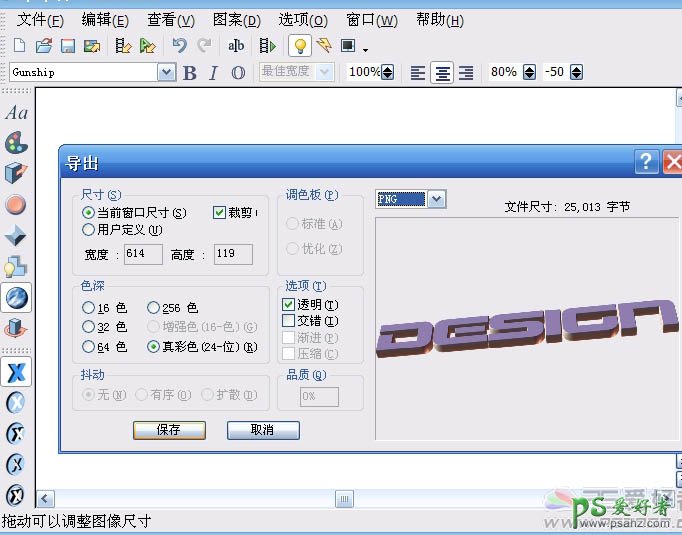
3、在PS中打开,ctrl+J复制图层。
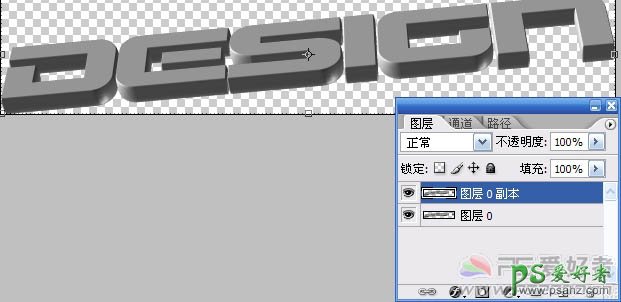
4、对复制的图层进行图案叠加。

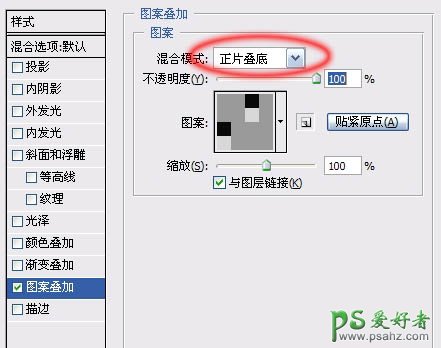
5、新建文档,将两个图层同时拖入。
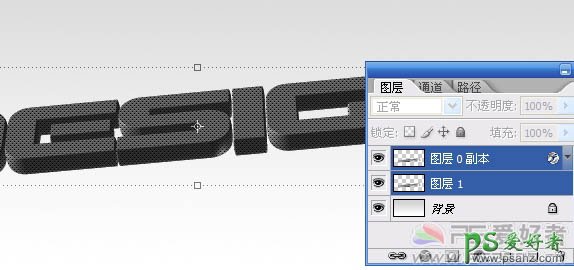
6、先隐藏顶层图层,选择下方图层,我们来制作文字阴影。ctrl+U,将明度设为-100。
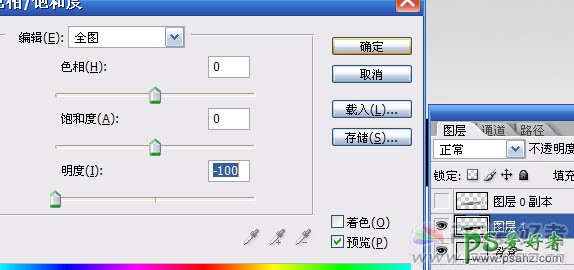
7、高斯模糊处理后将此图层向下向右偏移一定距离。
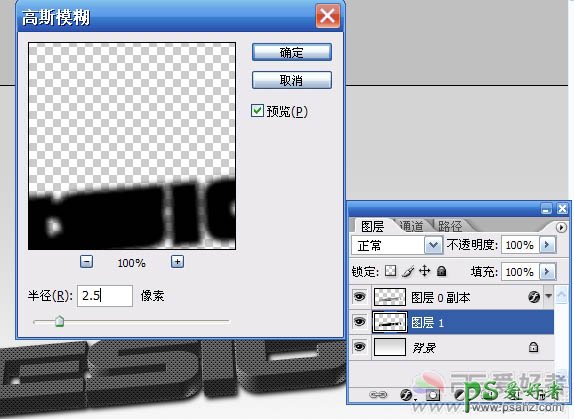
8、用涂抹工具涂去顶部不需要的阴影部分,你也可以用套索工具抠出后删除。

9、合并这两个图层,着色处理,再用色阶调亮。

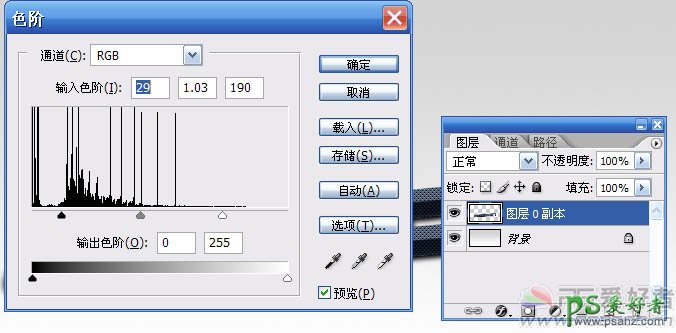
10、新建图层,选择一种花纹笔刷,绘制出花纹。
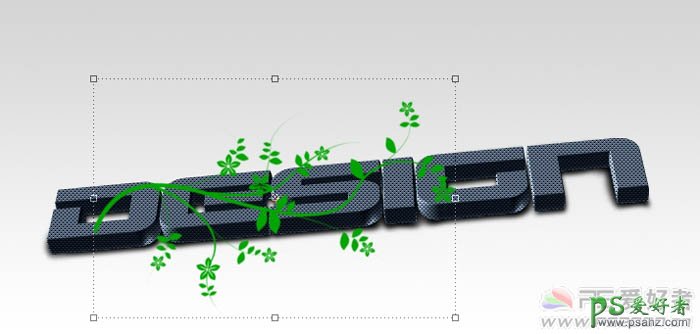
11、ctrl+J复制,下方图层作为花纹阴影,制作方法参见上方文字阴影制作步骤。
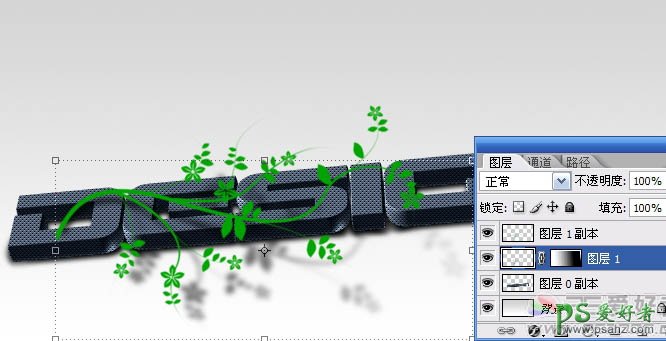
12、利用加深和减淡工具处理出花纹的明暗,使其与文字更具立体关系。

最后用笔刷进行装饰,收工!
